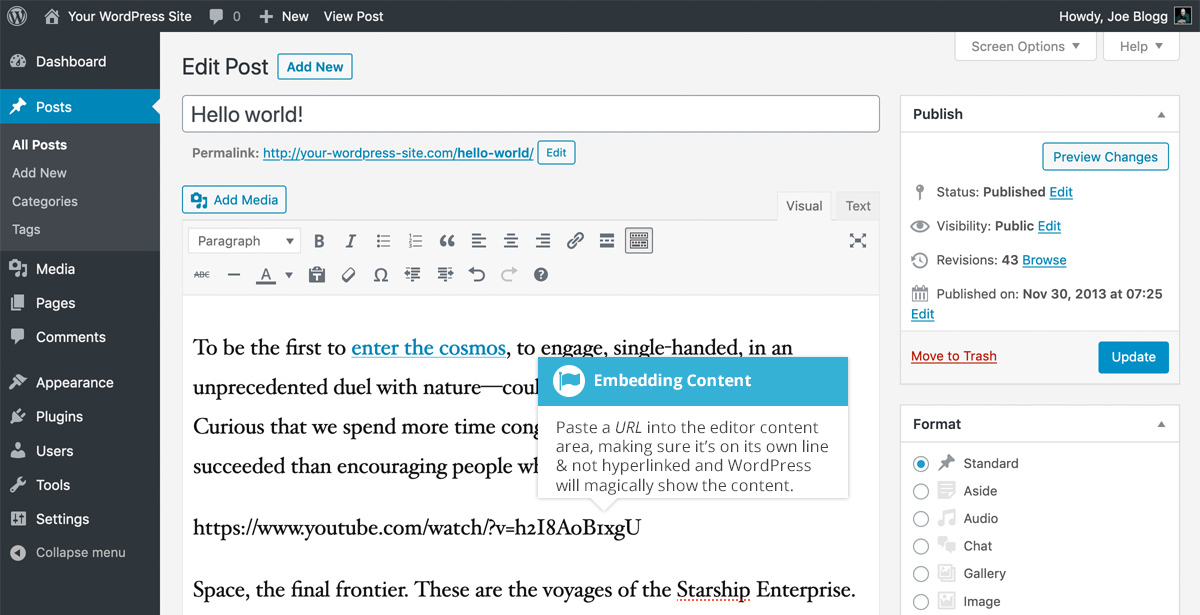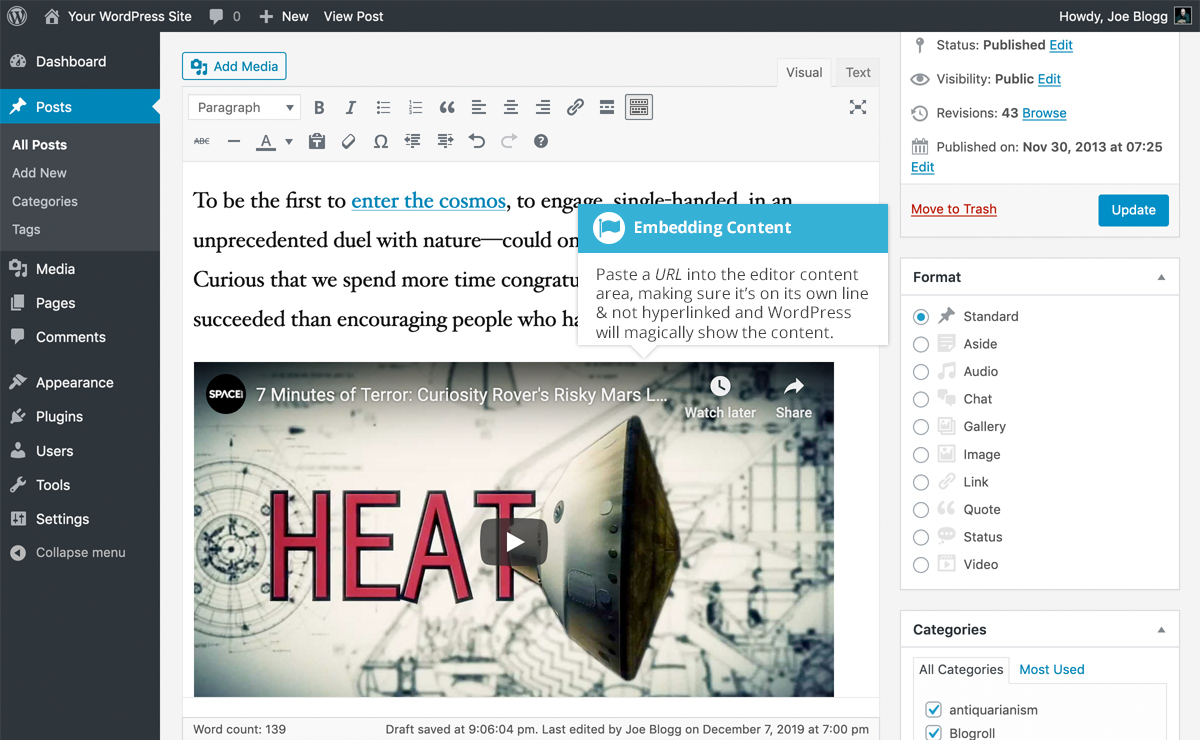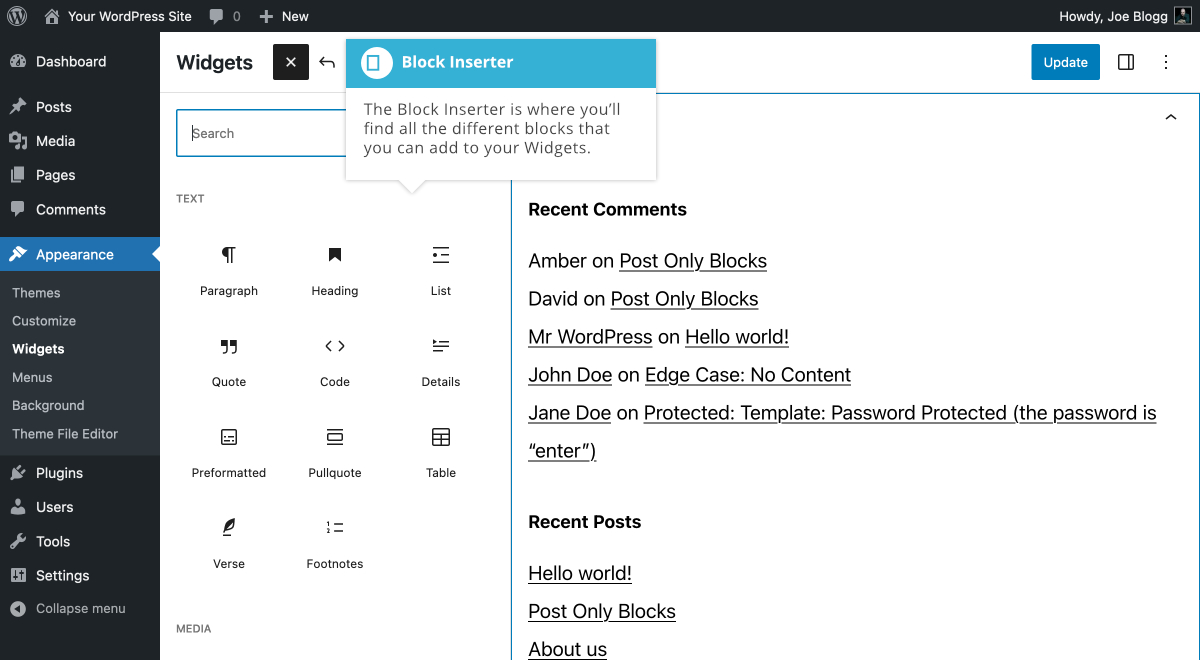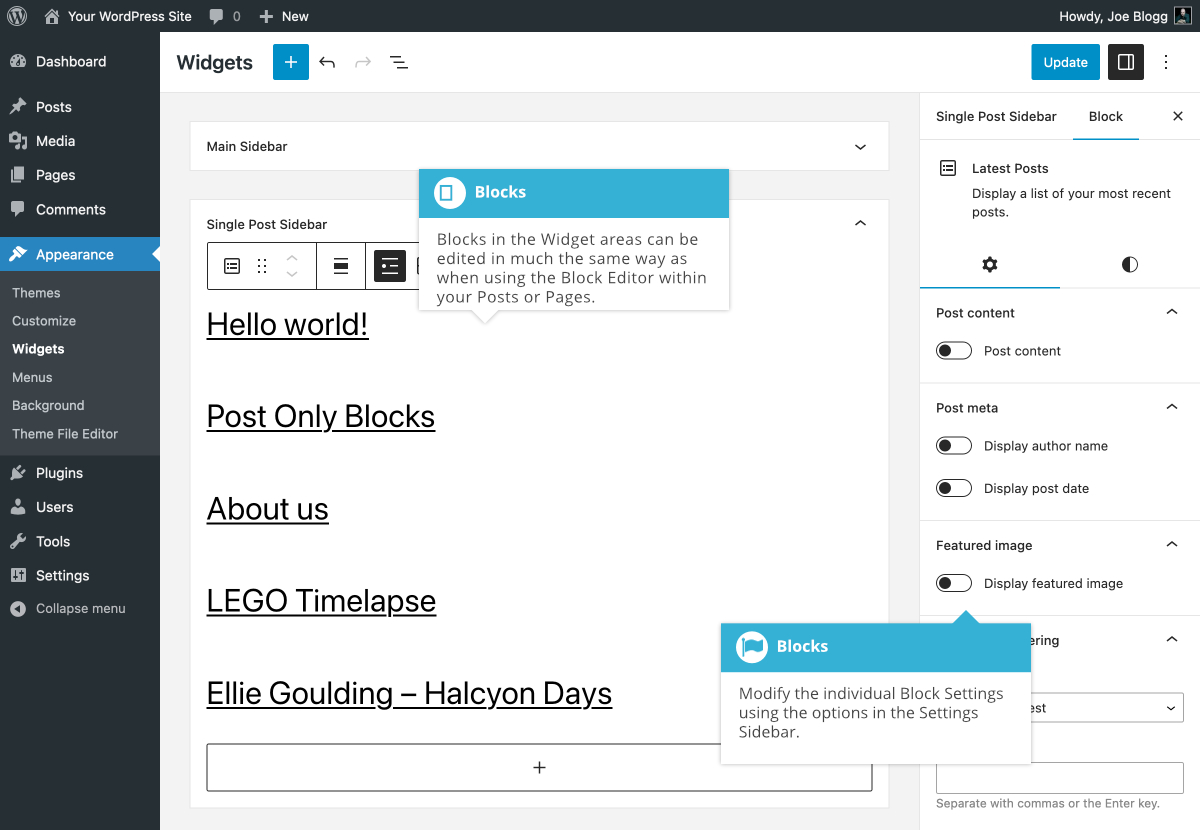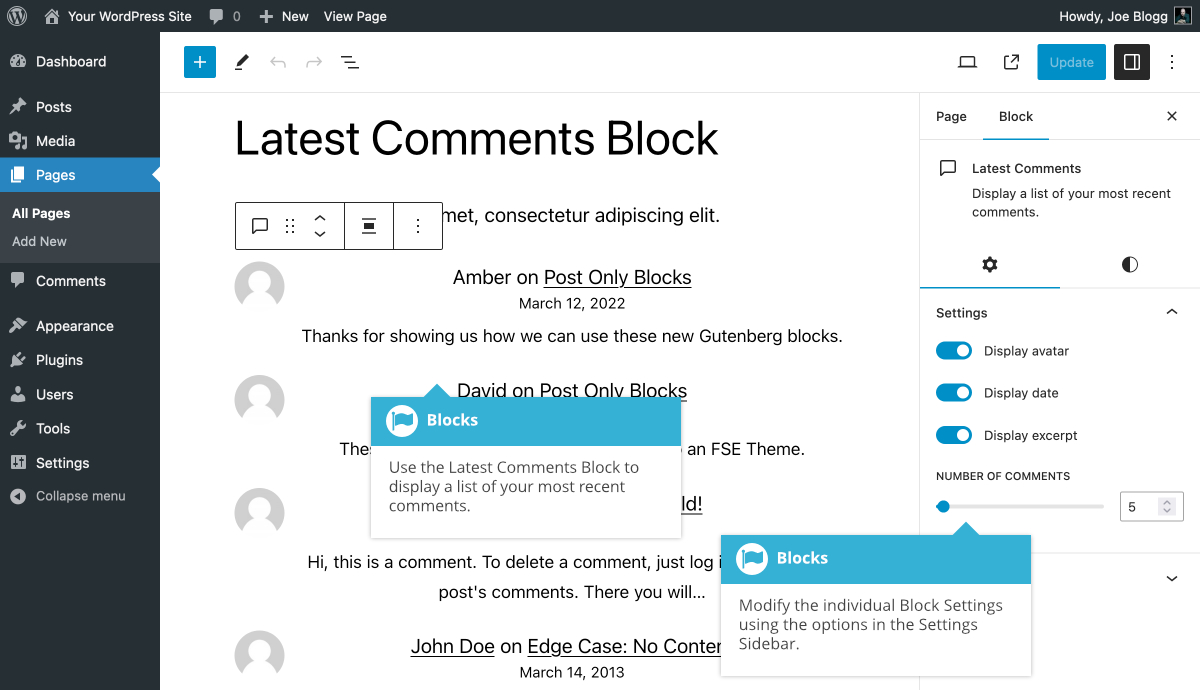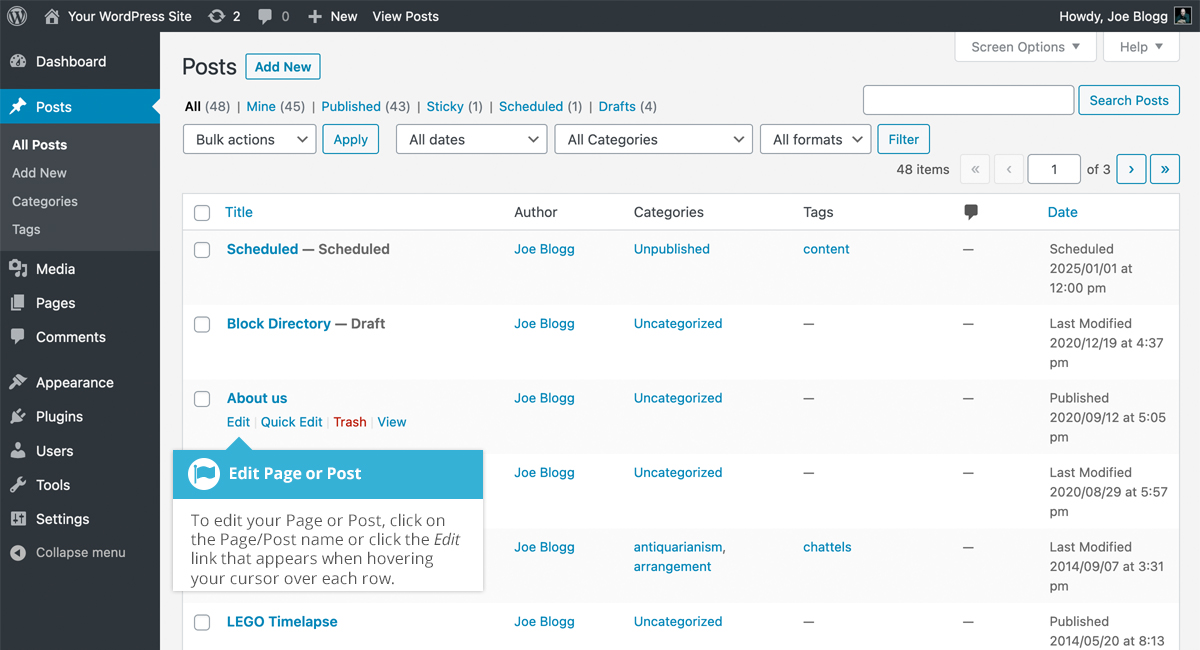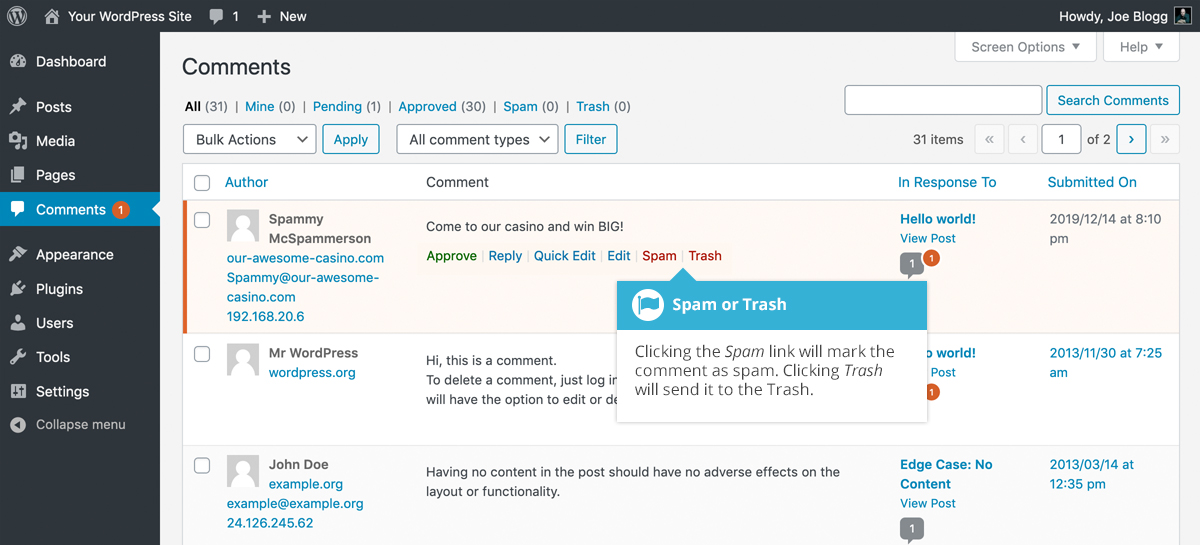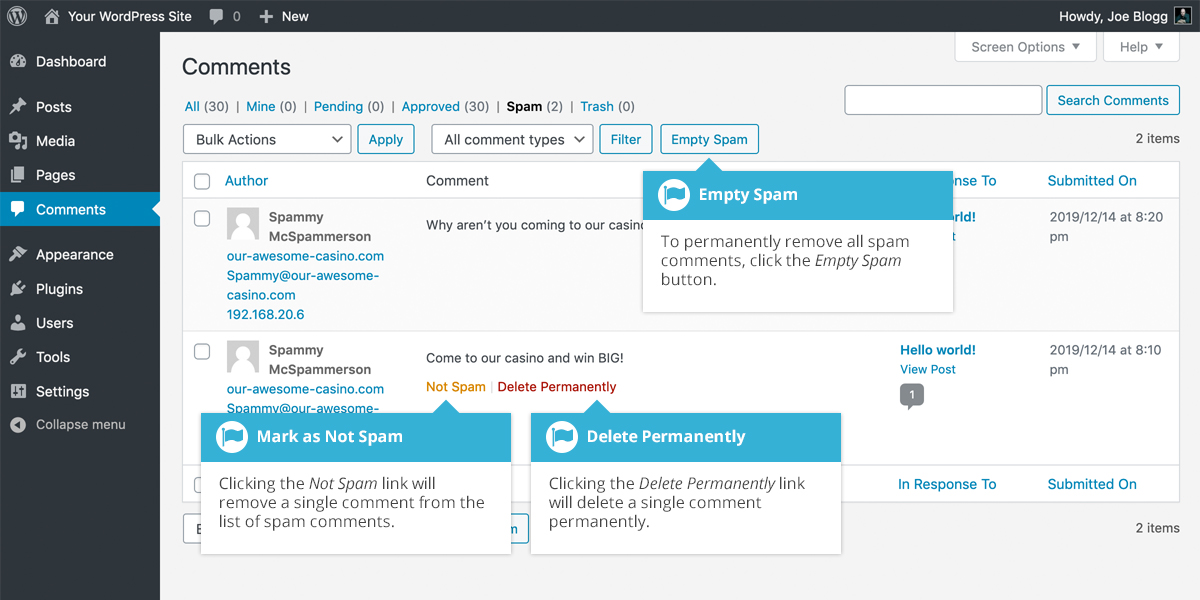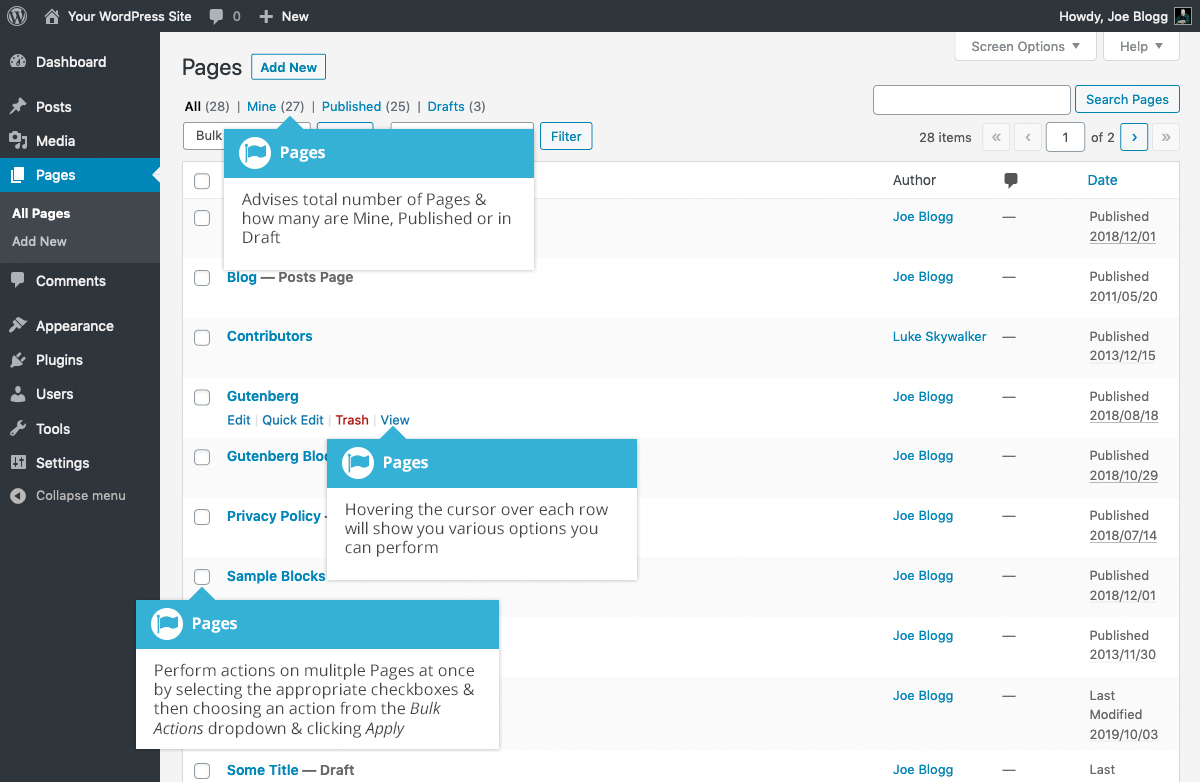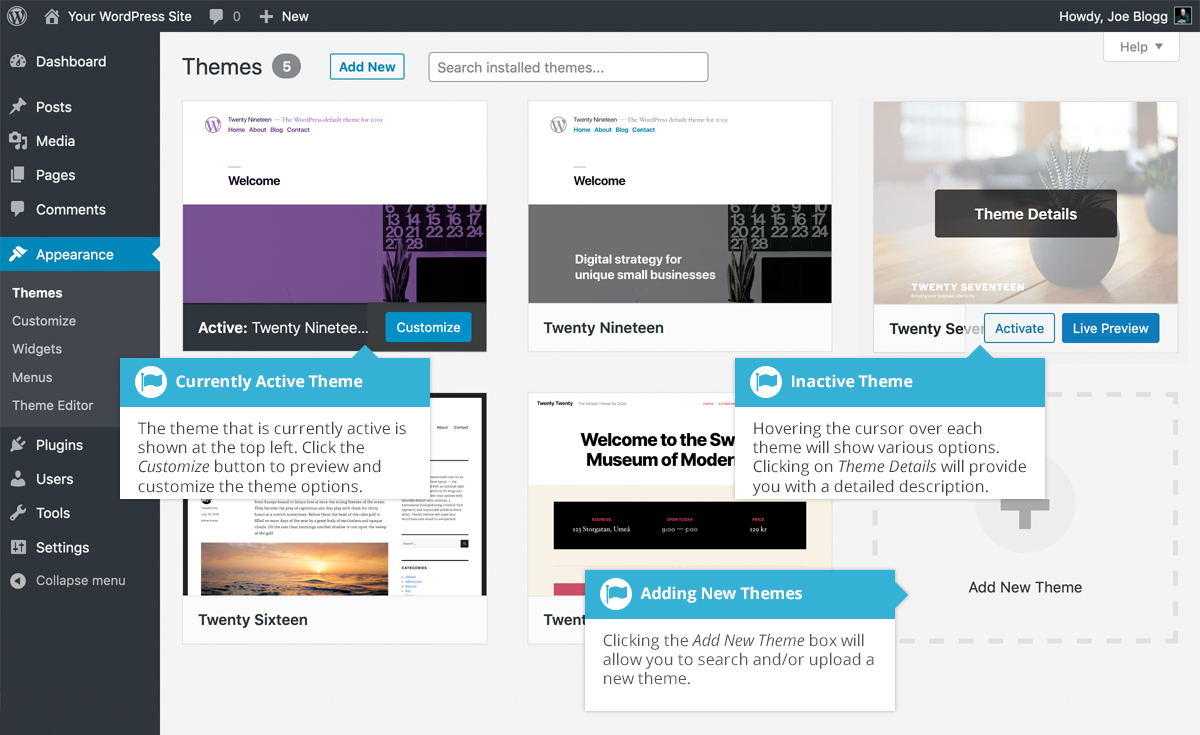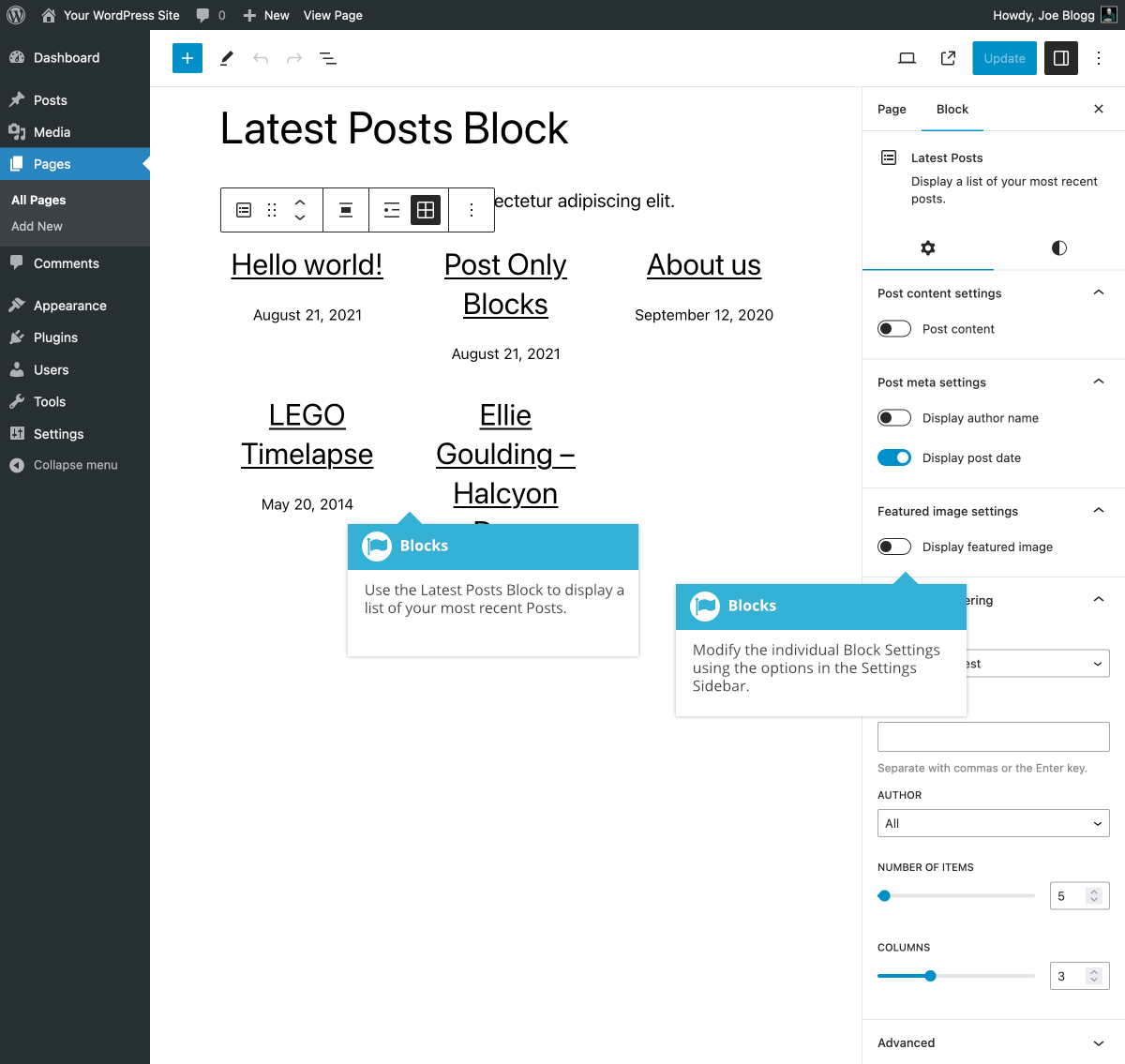將影片或其他內容新增到頁面中的另一種方法是透過嵌入。一個流行的例子是將 YouTube 影片嵌入到您的頁面中。
當您嵌入檔案時,無需將檔案上傳到您的網站。您基本上只是在您自己的頁面中建立指向該檔案的連結。WordPress 能夠自動嵌入來自許多不同服務的檔案。
要將某些內容嵌入到您的文章或頁面中,只需將 URL 貼上到您的內容區域中即可。URL 需要獨佔一行,並且不能有超連結。
當以這種方式嵌入內容時 (而不是使用下面提到的嵌入短程式碼),您的網址將更改以顯示該內容的預覽。例如,當嵌入來自 YouTube 的影片時,將 URL 貼上到編輯器後,它會神奇地更改為在編輯器中顯示實際的影片內容。
如果您想指定寬度和高度,可以將 URL 封裝在[Embed] 短程式碼中。使用此短程式碼嵌入連結不需要 URL 獨佔一行。使用短程式碼的格式為:
WordPress 將自動嵌入以下站點的內容: